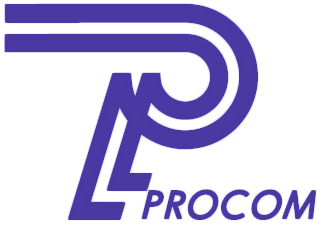Лайфхаки BAS: як сформувати звіт з умовами
В продуктах BAS ERP, BAS: Комплексне управління підприємством та BAS Управління торгівлею є можливість умовного формування звітів. Зокрема, це дає можливість налаштовувати різноманітні рейтинги, відзначати критичні значення тощо. Наприклад, сформуємо рейтинг підрозділів нашого підприємства на основі базового звіту Валовий прибуток підприємства.
Крок 1. В розділі «Фінансовий результат і контролінг» - «Звіти по фінансовому результату» відкриємо звіт «Валовий прибуток підприємства». Натиснути кнопку «Налаштування» у верхній панелі звіту, а у відкритій формі налаштувань обрати «Розширений вигляд».
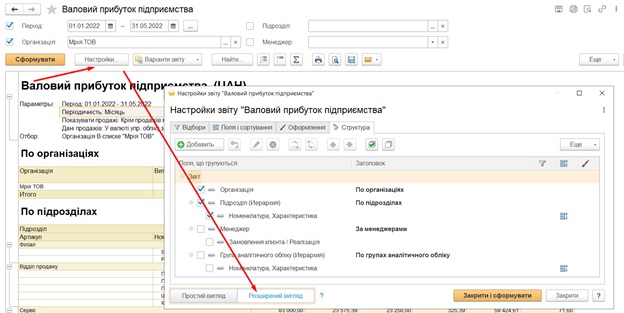
Рис. 1 – Розширений вигляд налаштувань звіту
Крок 2. Перейти у вкладку «Структура», встановити прапор для поля «Підрозділ» та прибрати всі інші прапорці.
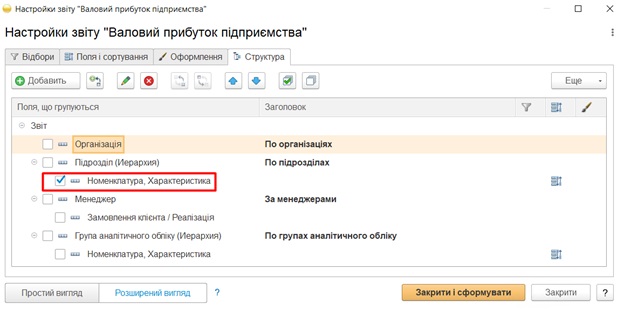
Рис. 2 – Налаштування полів звіту
Крок 3. Перейти на вкладку «Поля і сортування». Для поля «Валовий прибуток» встановити сортування за спаданням.
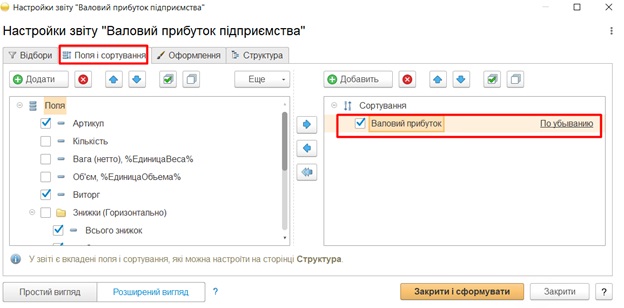
Рис. 3 – Налаштування сортування в звіті
Крок 4. Перейти на вкладку «Оформлення» та налаштувати сортування:
4.1 Після натискання кнопки «Додати» у відкритій формі «Елемент умовного оформлення звіту» вказати заголовок першого діапазону значень; на вкладці «Оформлювані поля» додати поле «Валовий прибуток»
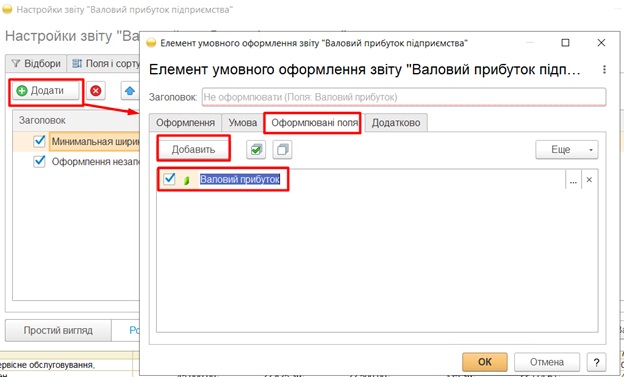
Рис. 4 – Встановлення оформлюваного поля
4.2 Перейти на вкладку «Оформлення», встановити прапорець для «Колір тексту», подвійним натискання відкрити форму «Вибір кольору» та обрати підходящий. Натиснути «Ок» для збереження налаштувань.
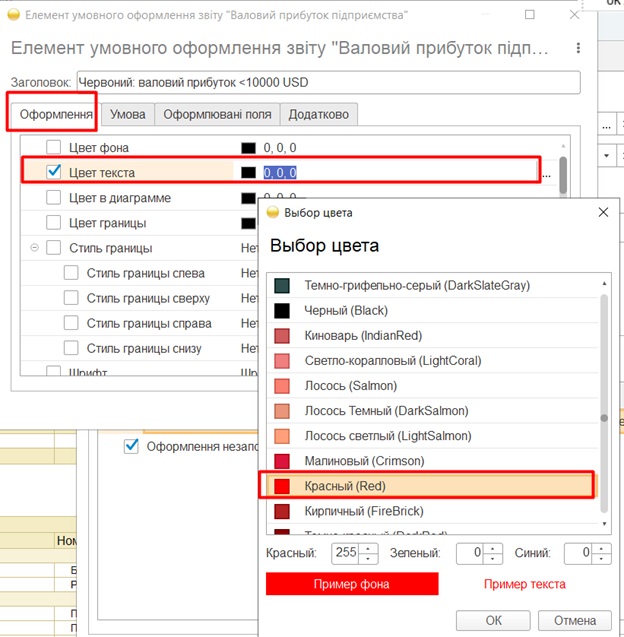
Рис. 5 – Встановлення кольору
4.3 Перейти на вкладку «Умова», натиснути кнопку «Додати» та вказати необхідну умова. В нашому прикладі в колонці «Поле» обрати «Валовий прибуток», в колонці «Вид порівняння» встановити «Менше», в колонці значення – 10000. Зберегти налаштування натискання кнопки «Ок»

Рис. 6 – Встановлення умов відбору
4.4 Встановити аналогічно налаштування для всіх інших діапазонів відбору.
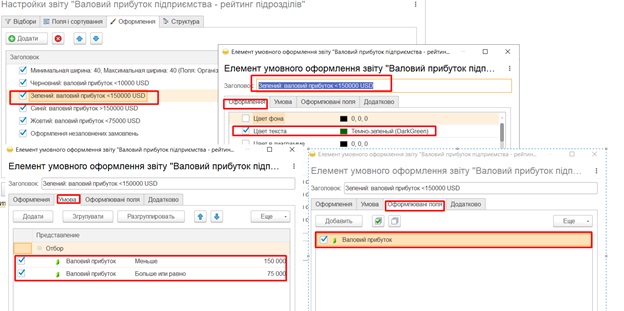
Рис.7 – Налаштування діапазону від 75000 до 15000 USD
Крок 5. Зберегти налаштування, натиснувши кнопку «Зберегти і сформувати»
Крок 6. Для збереження варіанту звіту для подальшого використання натиснути «Варіанти звіту» - «Зберегти варіант звіту…» та вказати найменування та доступність сформованого варіанту звіту.
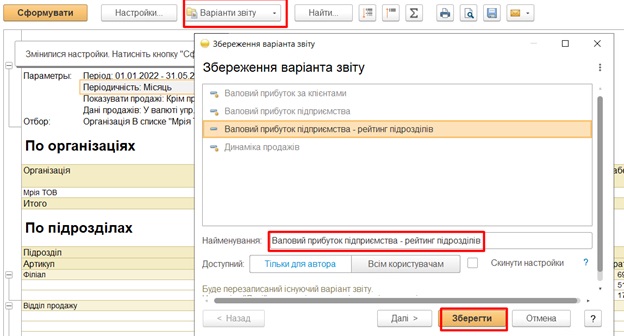
Рис. 8 – Збереження сформованого звіту
Порівняємо звід «Валовий прибуток підприємства» до налаштувань (рис. 9.) та після (рис.10)
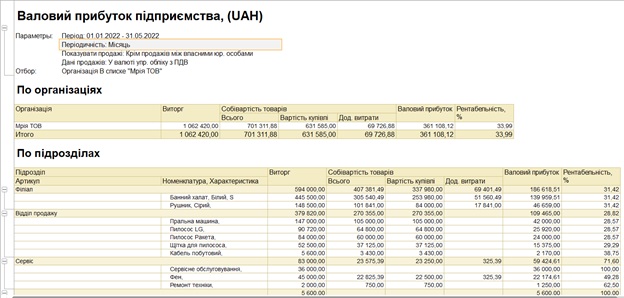
Рис. 9. Звіт «Валовий прибуток підприємства» до налаштувань
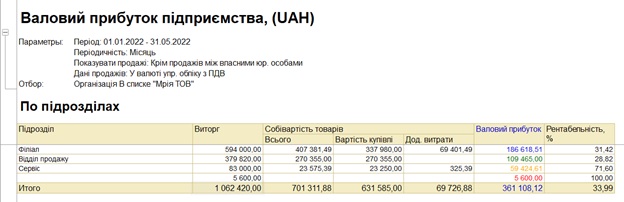
Рис. 10 – Варіант звіту після налаштувань